搭建linux服務(wù)器詳細(xì)教程
Linux服務(wù)器的部署,配置,搭建步驟:
1.準(zhǔn)備:
1.1.jdk1.8:jdk-8u11-linux-x64.tar.gz
tomcat:apache-tomcat-8.0.39-windows-x64.zip
1.2.先安裝個(gè)1.8的jdk,注意是linux for jdk,要不然可不行。
然后新建一個(gè)java文件夾在根目錄的(這里的根目錄要通過(guò)cd 再接/usr/進(jìn)入,而不是home/xxx,可以通過(guò)pwd查看當(dāng)前所在路徑)/usr/下,用來(lái)放置解壓后的jdk文件,這里因?yàn)楹缶Y名是tar.gz所以直接用tar -xf 命令解壓,命令都是最簡(jiǎn)單的,具體的中間-xf可以百度一下。
2.配置:
2.1. 配置JDK的環(huán)境變量:到/etc/文件夾找到profile文件,通過(guò)文件編輯命令vi profile在文件的末尾加上變量參數(shù):
JAVA_HOME=/usr/java/jdk1.8.0_11
PATH=$JAVA_HOME/bin:$PATH
CLASSPATH=.:$JAVA_HOME/jre/lib/rt.jar:$JAVA_HOME/lib/dt.jar:$JAVA_HOME/lib/tools.jar
☆這里是有不同,不用懷疑,比如說(shuō)那個(gè)PATH,加進(jìn)去之后:wq保存退出,然后可以查看一下,echo $PATH查看PATH,這時(shí)是沒(méi)有配上的,需要命令:source profile激活一下,把環(huán)境變量保存在profile里需要每次進(jìn)來(lái)都要通過(guò)source激活一下,如果想只看不編輯文件的話可以輸入cat+文件名來(lái)查看。
2.2. 把下好的tomcat解壓到自定義的一個(gè)文件夾里了,我的是home/pengyy/tomcat/下,到config文件里修改一下端口號(hào),vi命令編輯server.xml,里面后來(lái)啟動(dòng)的時(shí)候8005那個(gè)端口有沖突,我直接改了8088,然后又把http請(qǐng)求的端口改成了8001,OK,tomcat配置完成,沒(méi)什么過(guò)多的步驟。
2.3. 將一個(gè)完成的web項(xiàng)目打成war包,放在tomcat下的webapps里解壓
2.4.進(jìn)入到tomcat下的bin目錄,輸入命令啟動(dòng):./start.sh,終止命令./shutdown.sh
可以查看日志,去tomcat的logs目錄底下查看catalina.out日志文件,可以通過(guò)cat查看文件命令,也可以tail -f(倒數(shù)多少行可以為數(shù)字) catalina.out來(lái)查看。
如果端口號(hào)被占用,可以用命令lsof -i:端口號(hào) 來(lái)查看端口號(hào)被占用的進(jìn)程號(hào),或者停止該進(jìn)程,或者修改tomcat的端口號(hào)都可以。
而當(dāng)你不確定是否終止了哪個(gè)項(xiàng)目的時(shí)候,可以通過(guò)輸入命令ps -ef|grep java來(lái)查看一下是否有在運(yùn)行的項(xiàng)目,通過(guò)kill -9 進(jìn)程號(hào)就可以干掉哪個(gè)正在運(yùn)行的項(xiàng)目了。
最后通過(guò)ifconfig或者ip命令獲取虛擬機(jī)的Ip地址,在主機(jī)上通過(guò)ip+端口號(hào)+項(xiàng)目根路徑的方式訪問(wèn)即可。
3.附加命令:
cat(查看文本),
vi編輯文本命令:a(在字符右側(cè)插入),i(在字符左側(cè)插入),:wq,ZZ(保存退出),:q,q!(不保存退出) :w(保存繼續(xù)編輯),ctrl+F(翻頁(yè)),/字符(向后查找),?字符(向前查找),:!bash(退出,執(zhí)行命令,exit返回繼續(xù)編輯),x(刪除單個(gè)字符),dd(刪除正行),u(回退修改)
mv file fileFolder(移動(dòng)文件)
cp file fileFolder(復(fù)制文件)
rm -rf/f file(刪除文件夾/文件)
ls(查看文件目錄)
ls -a(查看所有文件包括隱藏)
ll(列出所有文件包括權(quán)限等內(nèi)容)
-----------------------------------------------
wms發(fā)布新項(xiàng)目代碼到服務(wù)器命令:--jdk1.8
1.useradd wkc --添加用戶
2.mkdir guanwu --添加目錄
3.chown -R wkc:wkc guanwu --設(shè)置權(quán)限
4.cp jdk/tomcat ./guanwu
5.tar -zxvf 文件名.tar.gz --解壓
tar -zcvf 目標(biāo)名.tar.gz 源文件目錄/ --壓縮
5.1.rz --上傳
6.su - wkc --切換
exit --退出
7.ls -a --隱藏目錄
8.vi/vim .bash_profile
i--編輯模式
esc--退出編輯模式
:wq--保存退出
:wq!--強(qiáng)制保存退出
:q--不保存退出
:q!--強(qiáng)制退出
9.source .bash_profile
到此這篇關(guān)于搭建linux服務(wù)器詳細(xì)教程的文章就介紹到這了,更多相關(guān)搭建linux服務(wù)器內(nèi)容請(qǐng)搜索以前的文章或繼續(xù)瀏覽下面的相關(guān)文章希望大家以后多多支持!
相關(guān)文章:
1. jar包在linux服務(wù)器已經(jīng)運(yùn)行好但是訪問(wèn)不到地址的問(wèn)題及解決方法2. 兩個(gè)linux服務(wù)器間復(fù)制文件方式3. Linux服務(wù)器VPS的Windows DD包詳細(xì)的制作教程4. vscode遠(yuǎn)程免密登入Linux服務(wù)器的配置方法5. vscode連接遠(yuǎn)程Linux服務(wù)器及免密登陸的詳細(xì)步驟6. linux服務(wù)器校對(duì)時(shí)間方法命令詳解7. Linux服務(wù)器如何使用網(wǎng)絡(luò)代理8. 在AWS的Linux服務(wù)器部署Flask預(yù)演(詳細(xì)步驟)9. 解決訪問(wèn)不到Linux服務(wù)器中RabbitMQ管理頁(yè)面問(wèn)題10. Linux服務(wù)器離線安裝 nginx的詳細(xì)步驟
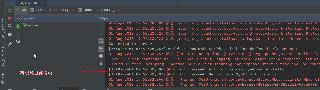
 網(wǎng)公網(wǎng)安備
網(wǎng)公網(wǎng)安備